2 Linux 安装
2.1 Linux哲学思想
- 一切都是一个文件(包括硬件)
- 小型,单一用途的程序
- 链接程序,共同完成复杂的任务
- 避免令人困惑的用户界面
- 配置数据存储在文本中
2.2 Linux 生产主流版本
Linux 各种版本
Centos 各版本介绍 https://zh.wikipedia.org/wiki/CentOS
RHEL各版本介绍 https://zh.wikipedia.org/wiki/Red_Hat_Enterprise_Linux
Ubuntu 各版本介绍 https://zh.wikipedia.org/wiki/Ubuntu https://blog.csdn.net/songfulu/article/details/85310273
获取发行版
CentOS
https://wiki.centos.org/Download
https://mirrors.tuna.tsinghua.edu.cn/centos/
Ubuntu
http://cdimage.ubuntu.com/releases/ server版
http://releases.ubuntu.com/desktop版
2.3 安装 Linux 系统
2.3.1 Linux安装前准备
虚拟机:用软件(如:vmware,virtualbox等)模拟硬件,方便实验的灵活配置

虚拟化软件,建议使用 Vmware Workstation

虚拟硬件配置
-
CPU:2核或更多
-
内存:1G以上,推荐2G
-
硬盘:一块硬盘,200G
-
网卡:NAT模式
-
光盘:挂载对应版本的ISO文件
打开虚拟化功能
在很多家用台式机和笔记本电脑上,虚拟化功能默认是关闭的,再要打开后才能使用Vmware等虚拟化软件,否则会报类拟以下的错误
Intel CPU 报错提示
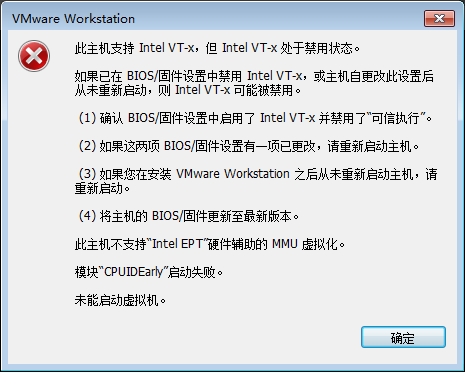
AMD CPU 报错提示
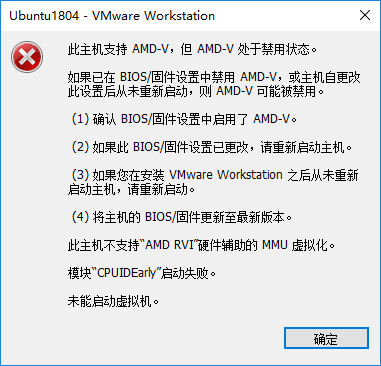
在电脑的BIOS里,打开虚拟化功能
范例:Intel CPU 虚拟化功能
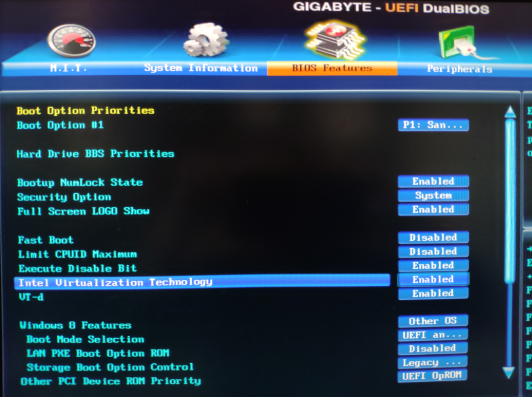
范例:AMD CPU 虚拟化功能
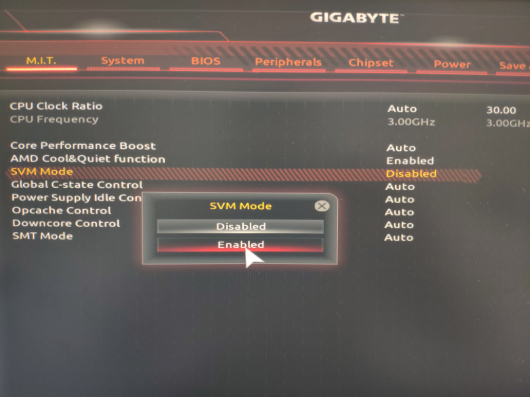
2.3.2 安装 CentOS
2.3.2.1 针对CentOS 8 创建虚拟机环境
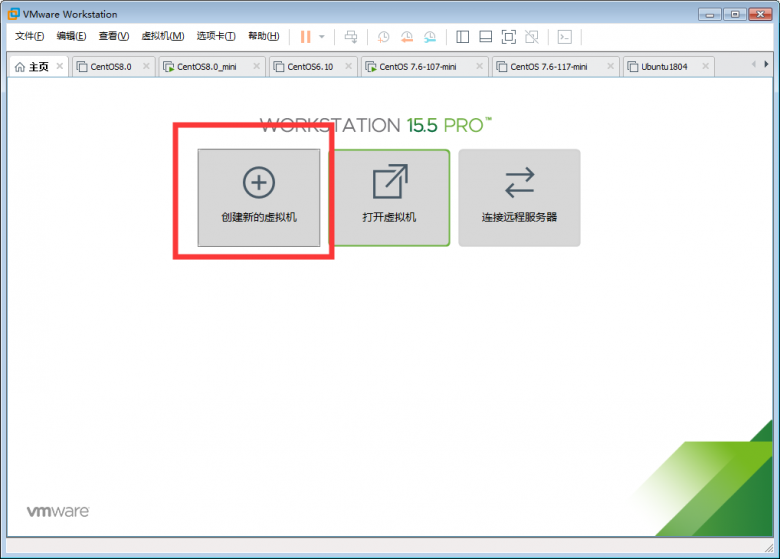
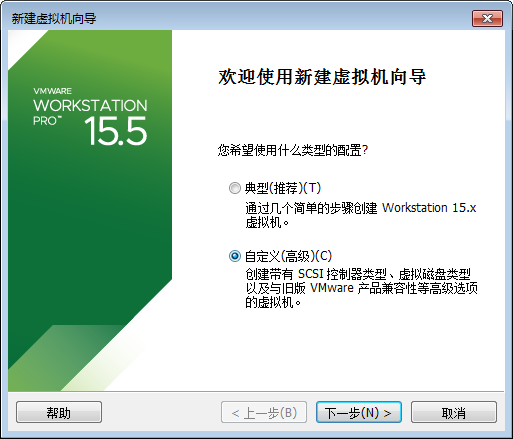
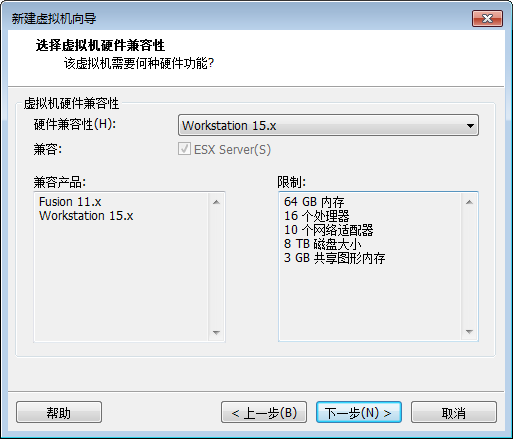
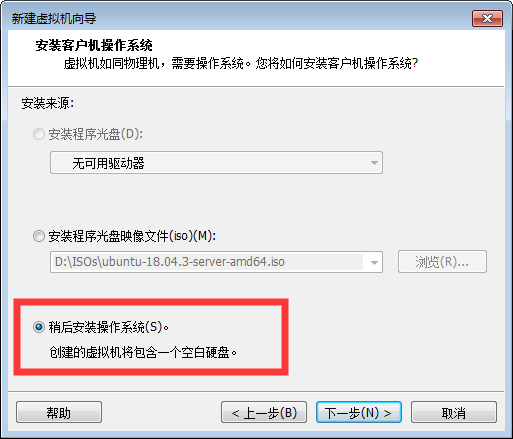
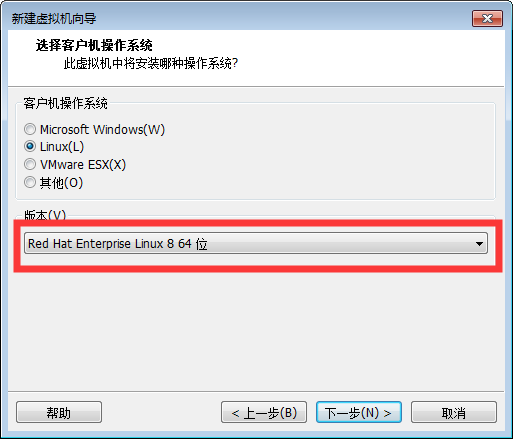
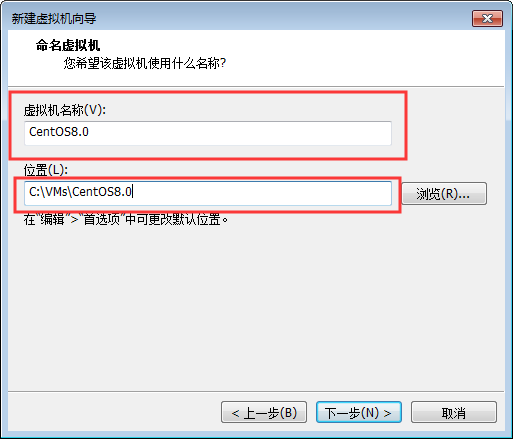
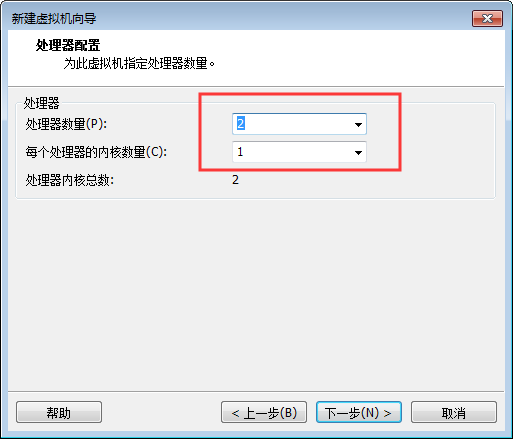
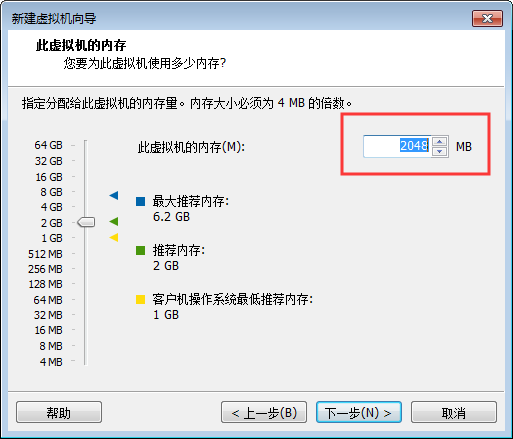
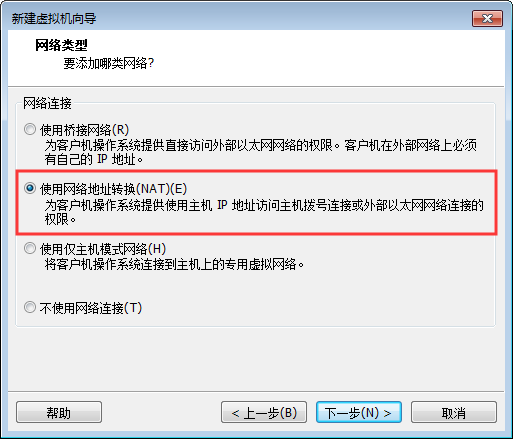
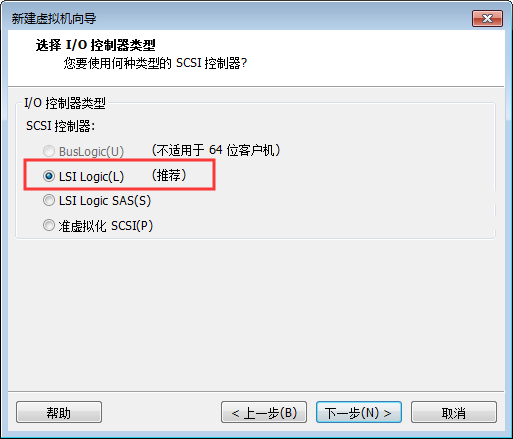
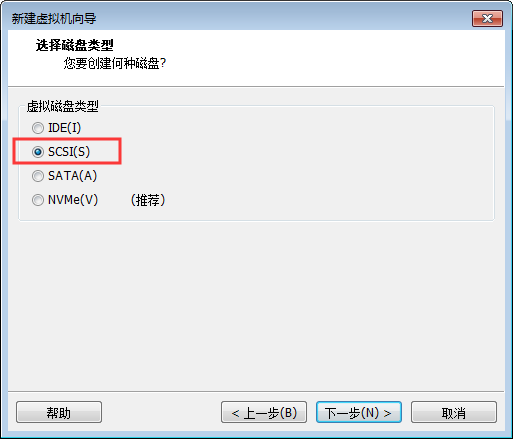
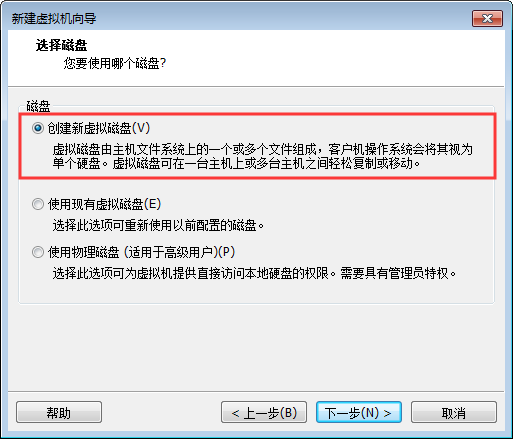
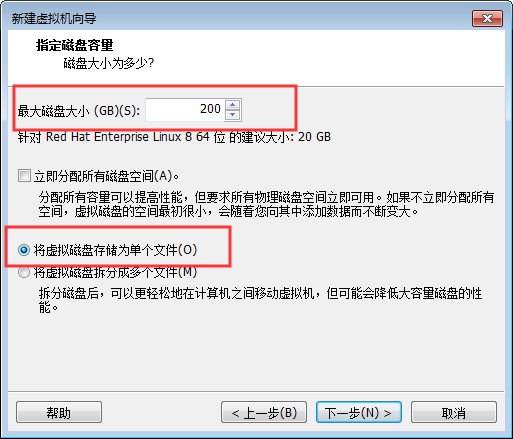
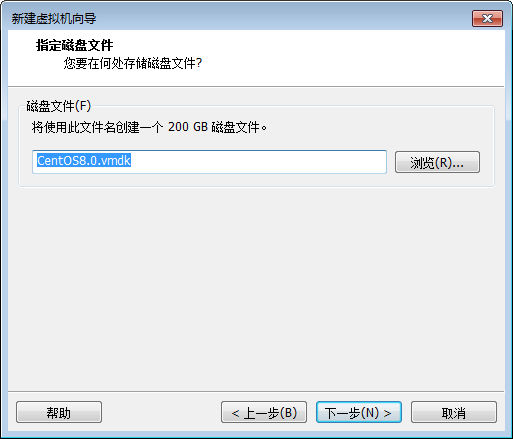
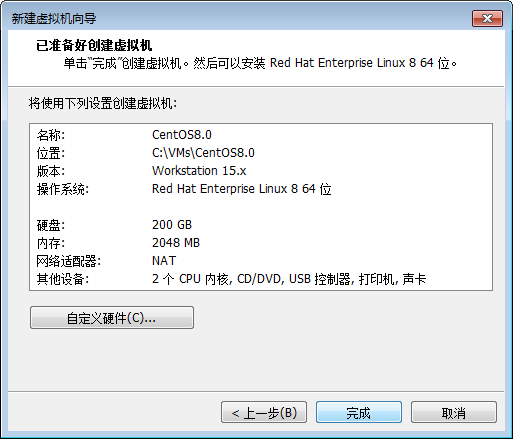
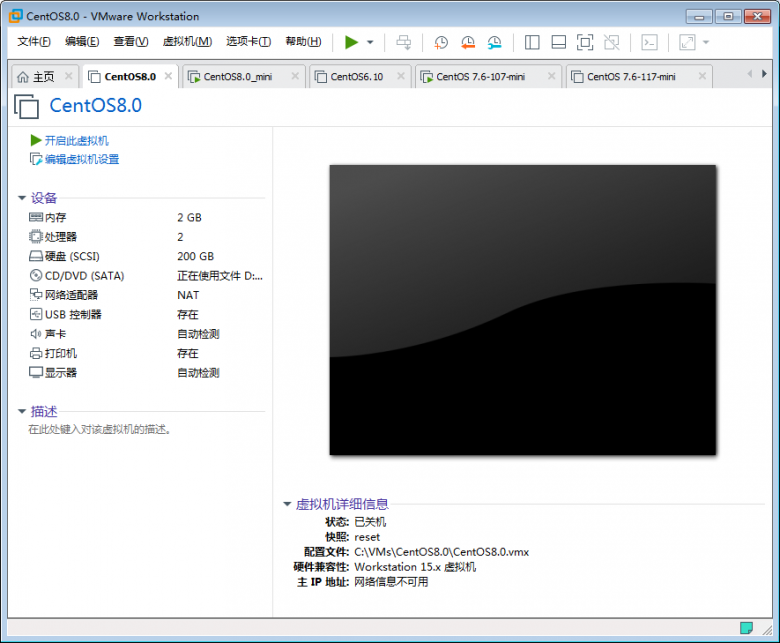
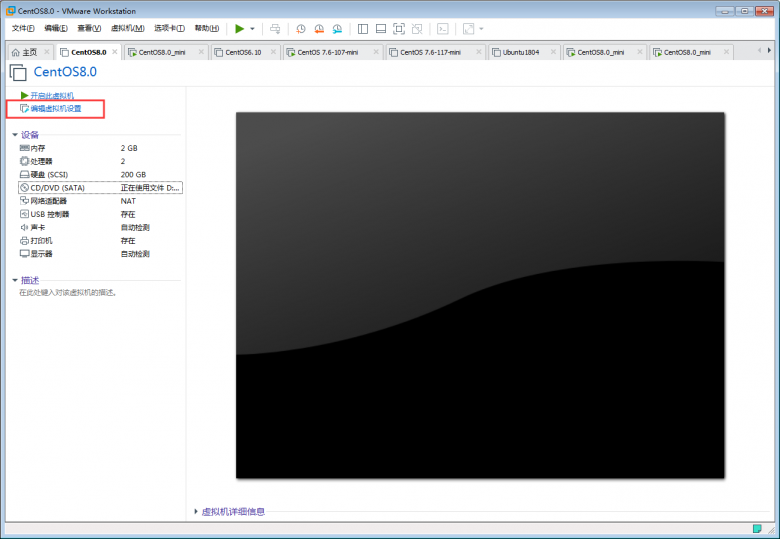
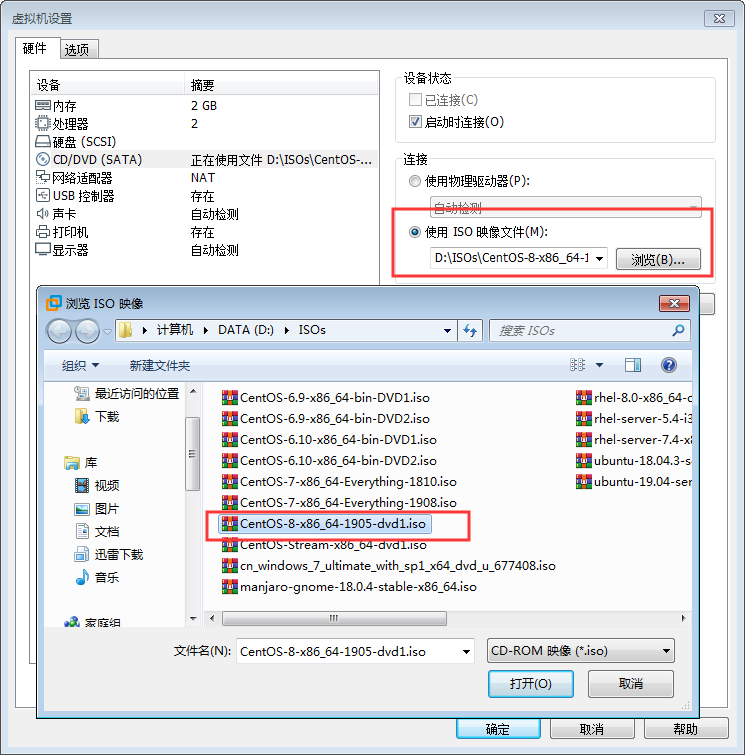
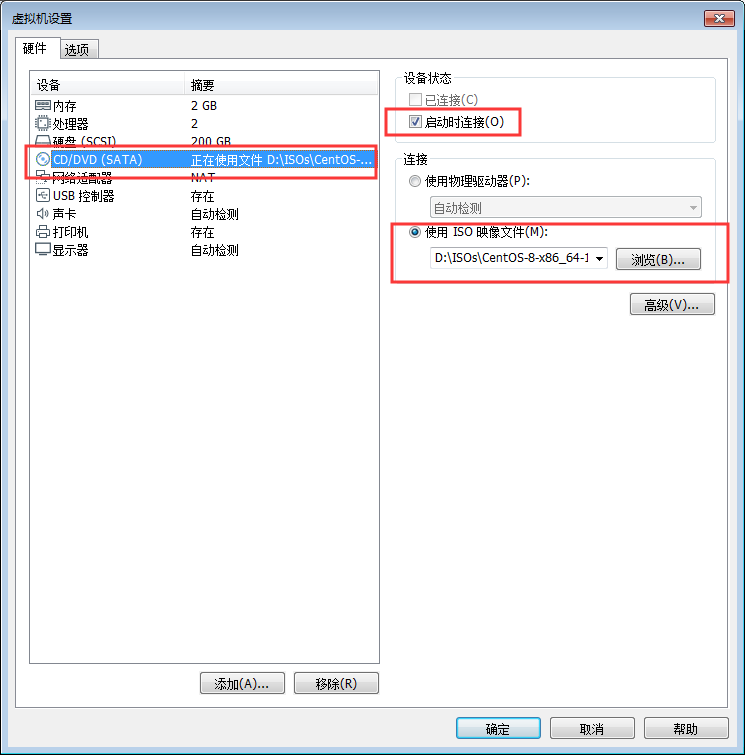
2.3.2.2 安装CentOS 8
加电开机
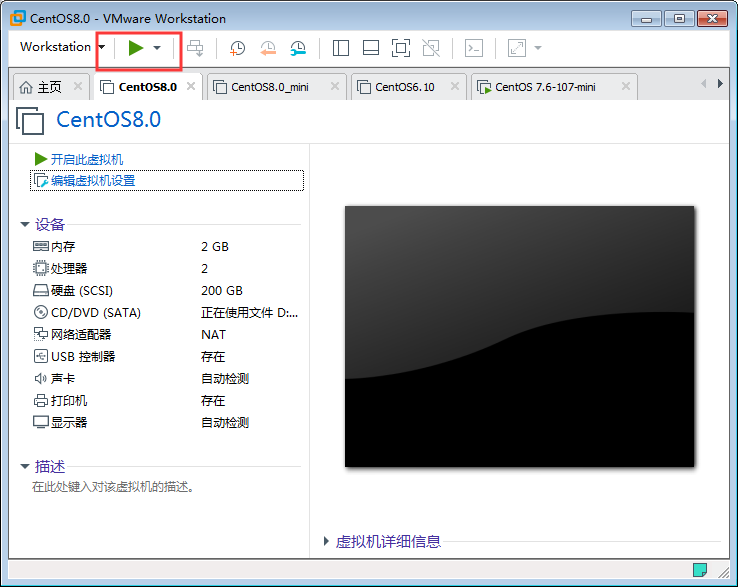
开始安装
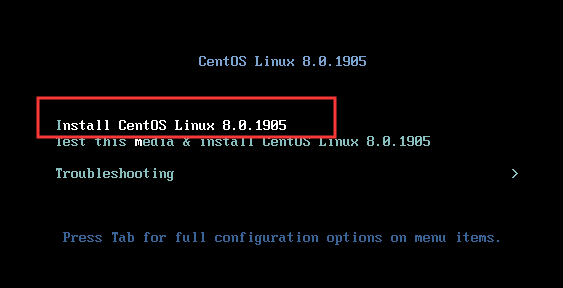
选择语言
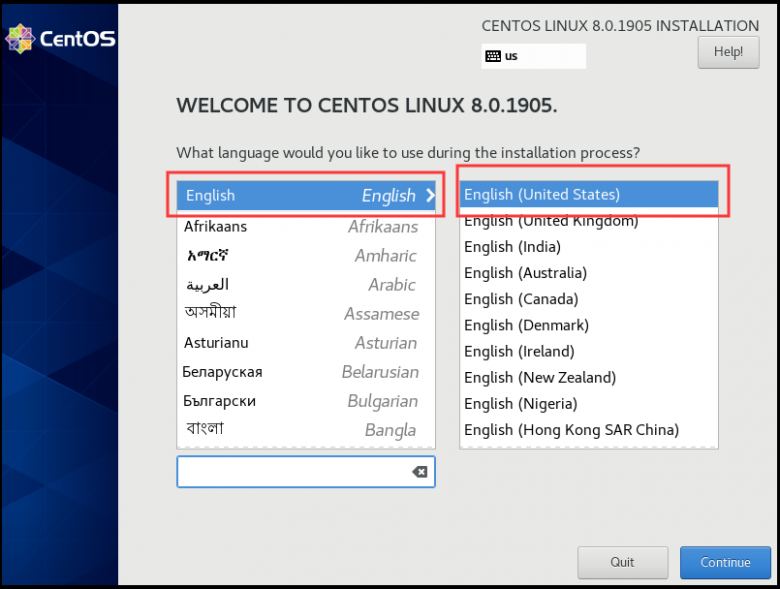
设置磁盘空间分配策略
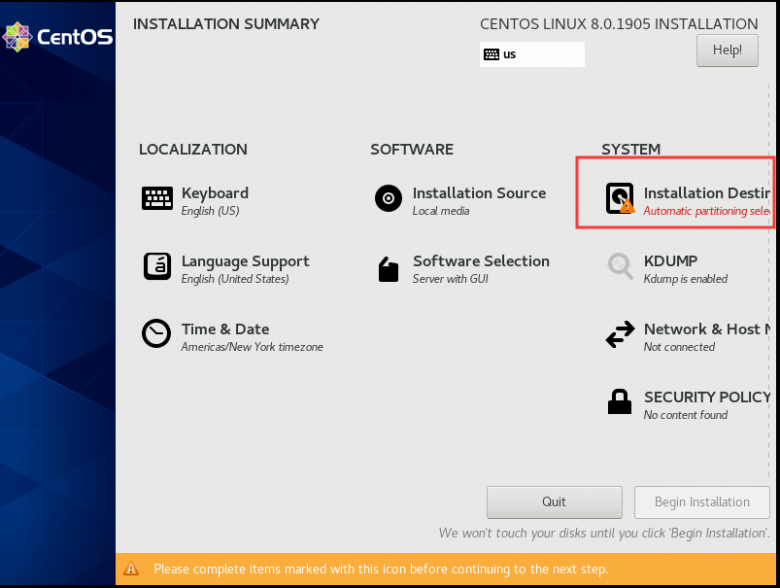
自定义分区
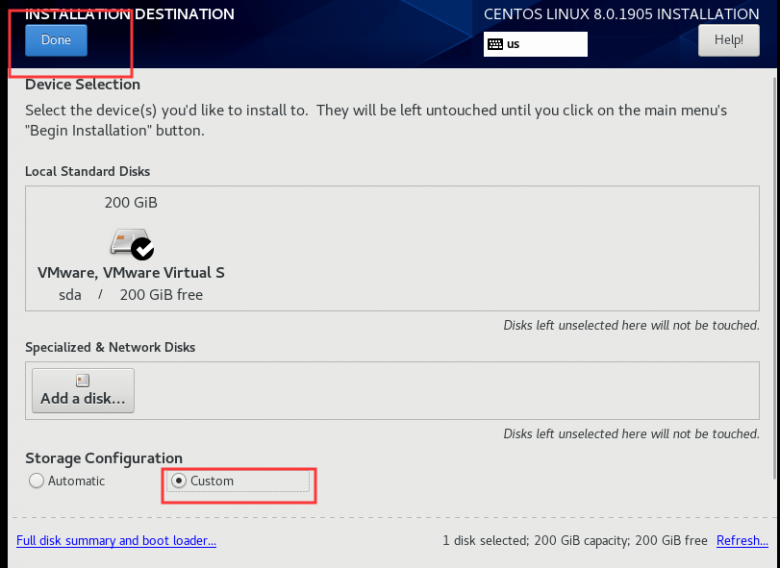
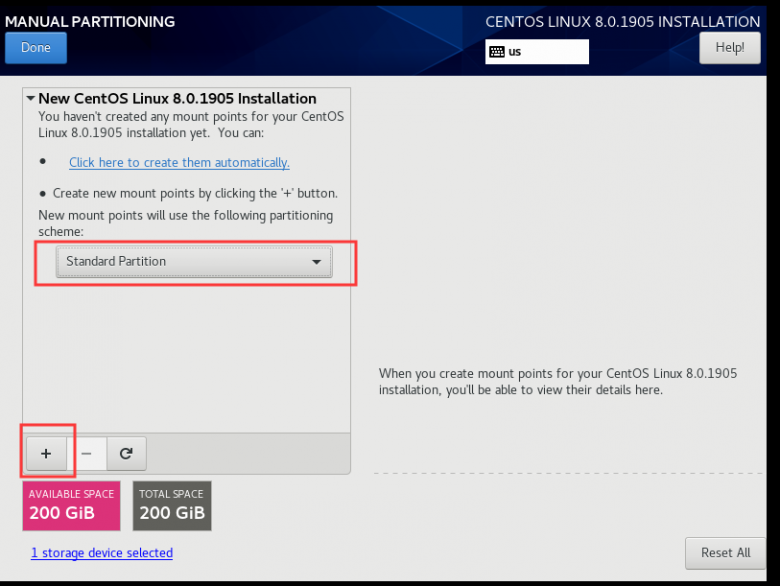
创建/boot分区
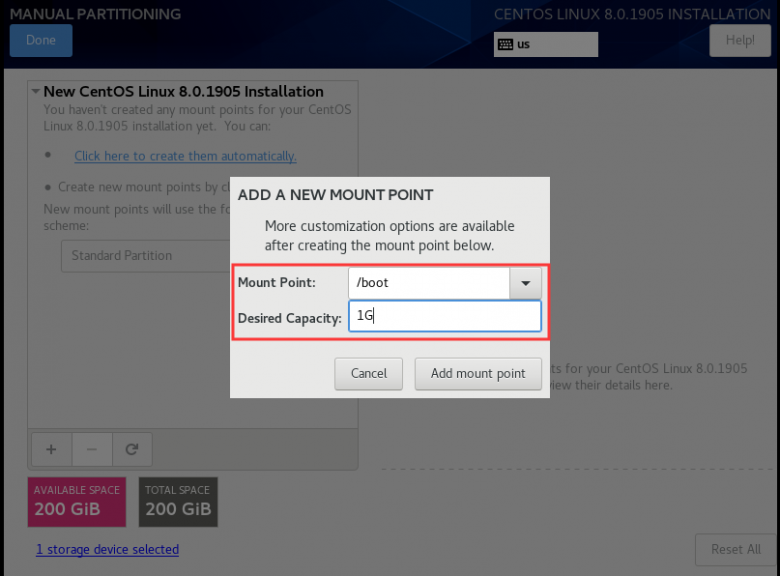
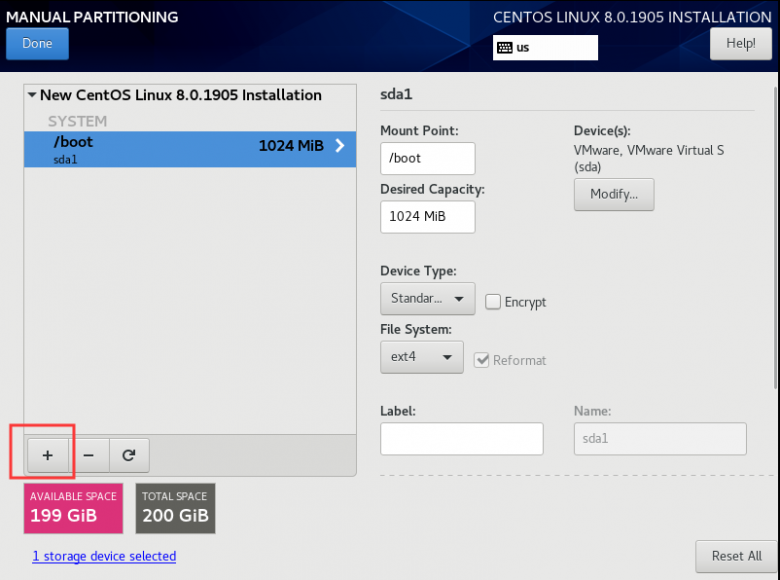
创建根分区
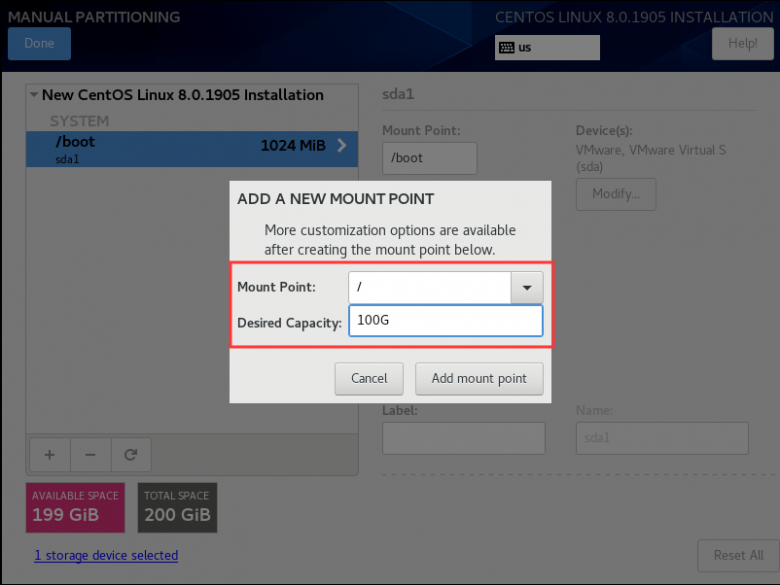
创建swap分区
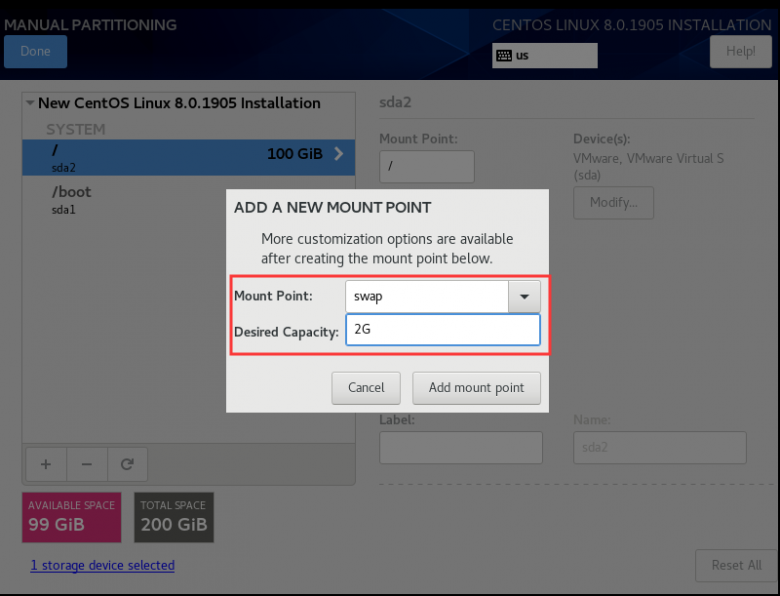
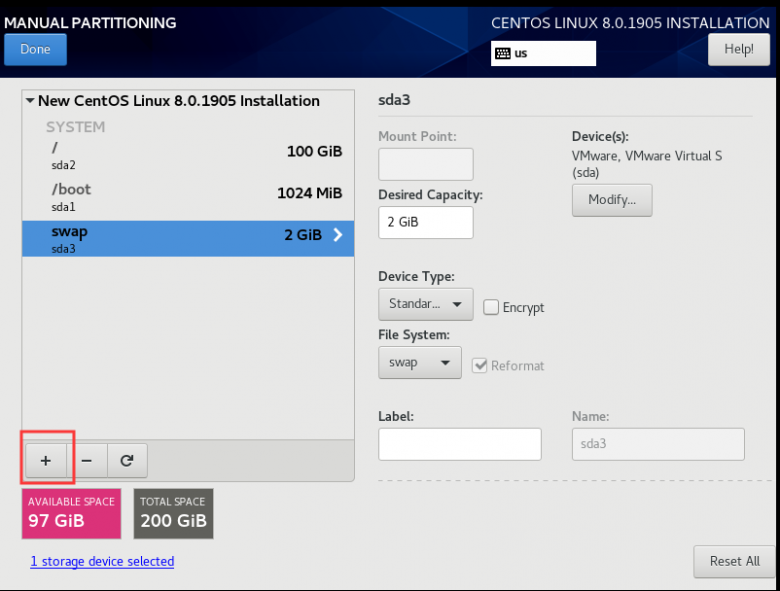
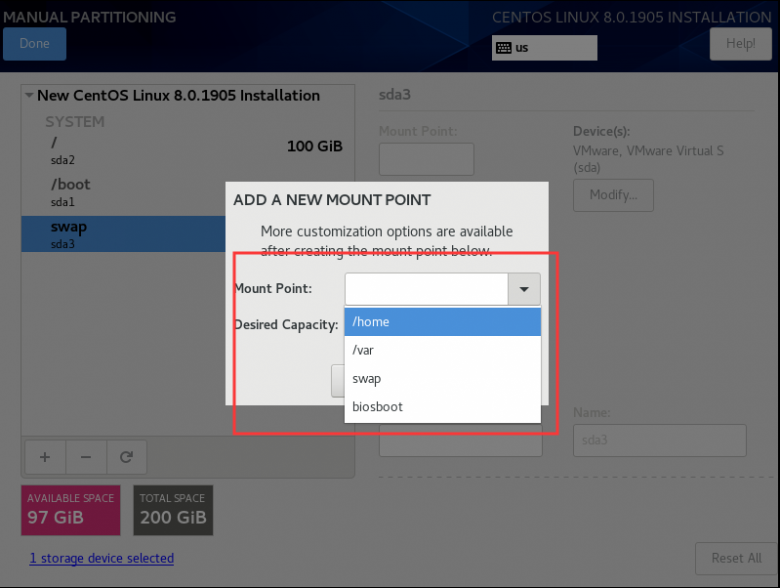
创建自定义的/data 数据分区
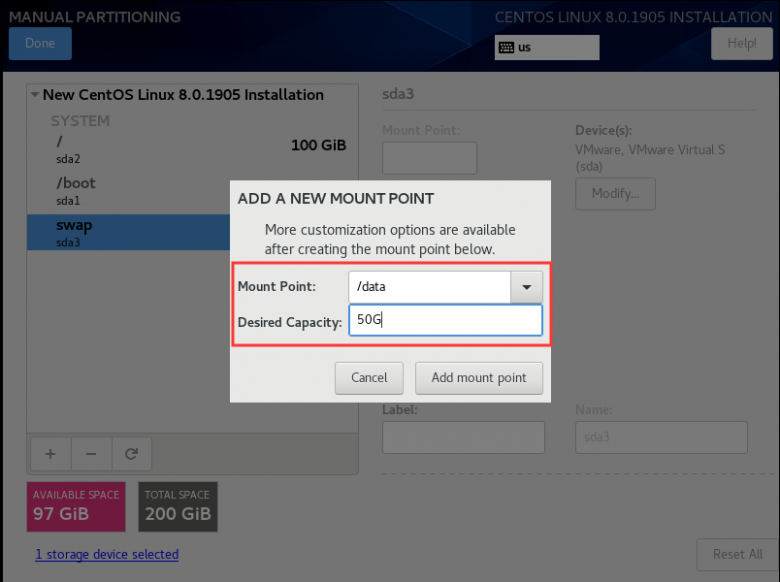
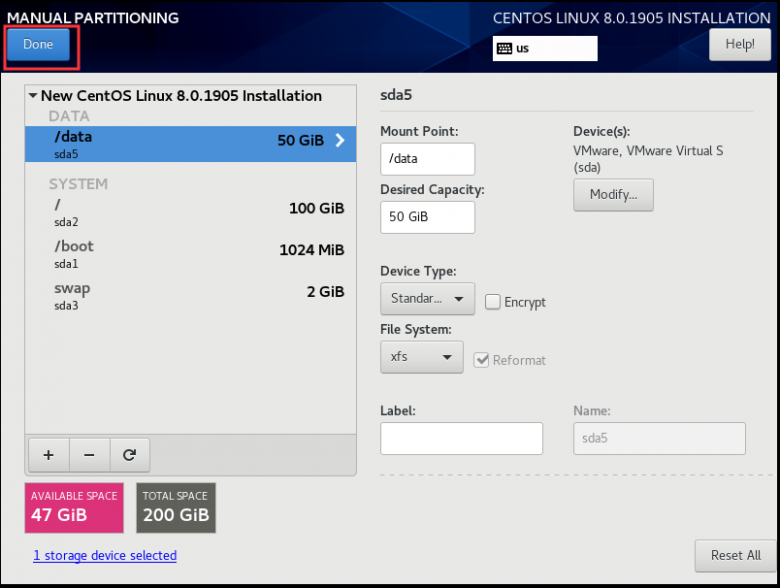
安装指定包组
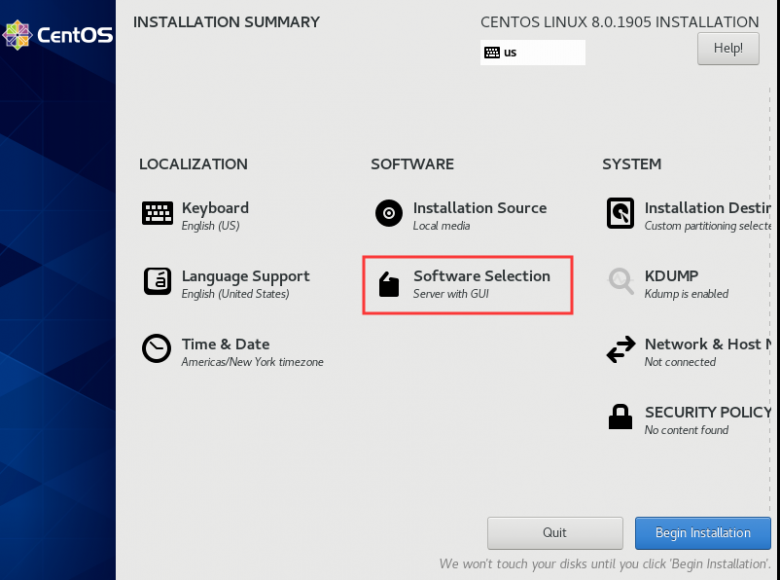
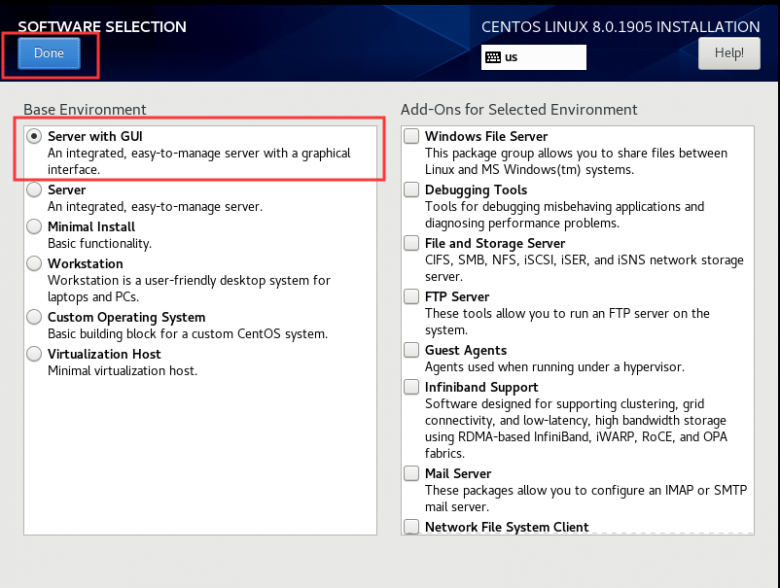
配置网络和主机名
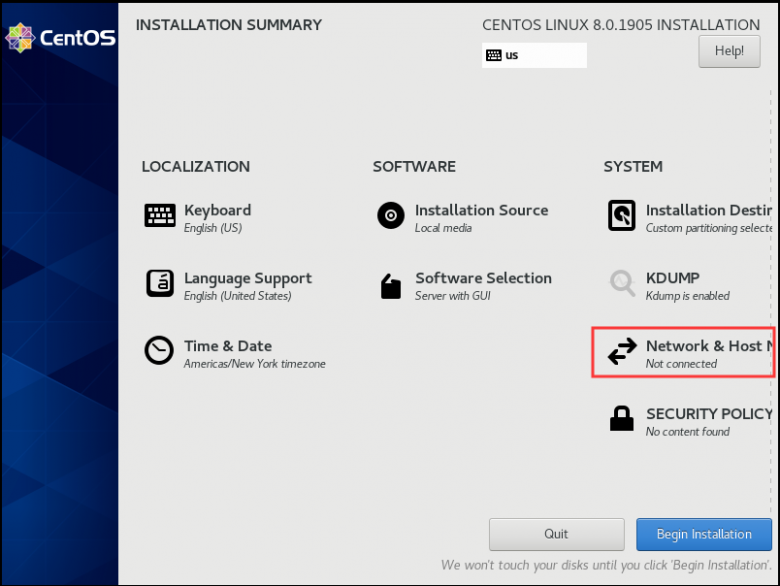

设置时区和时间
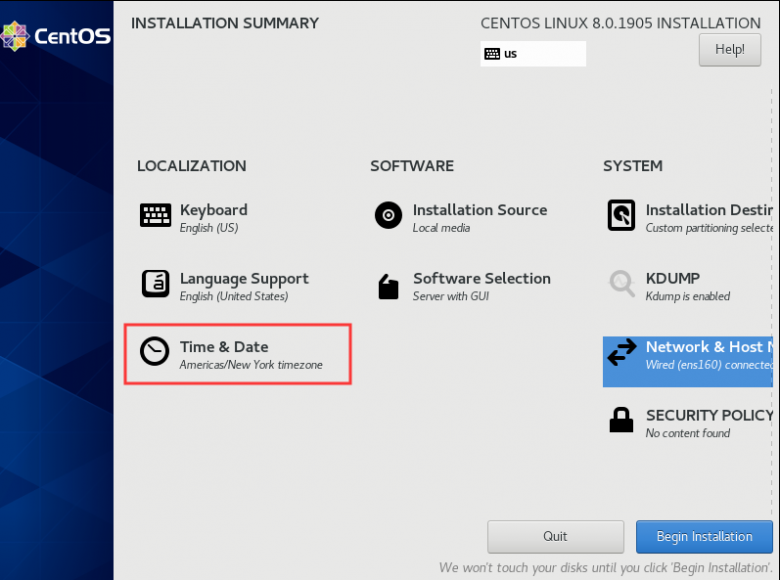
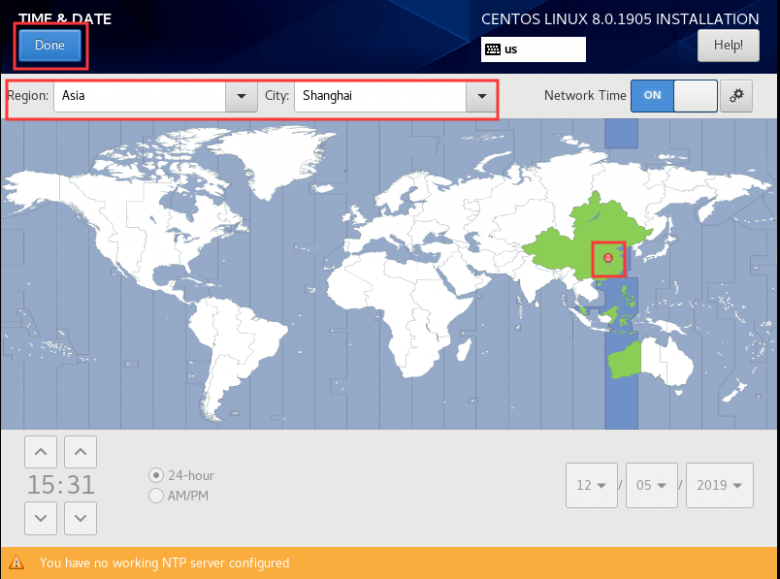
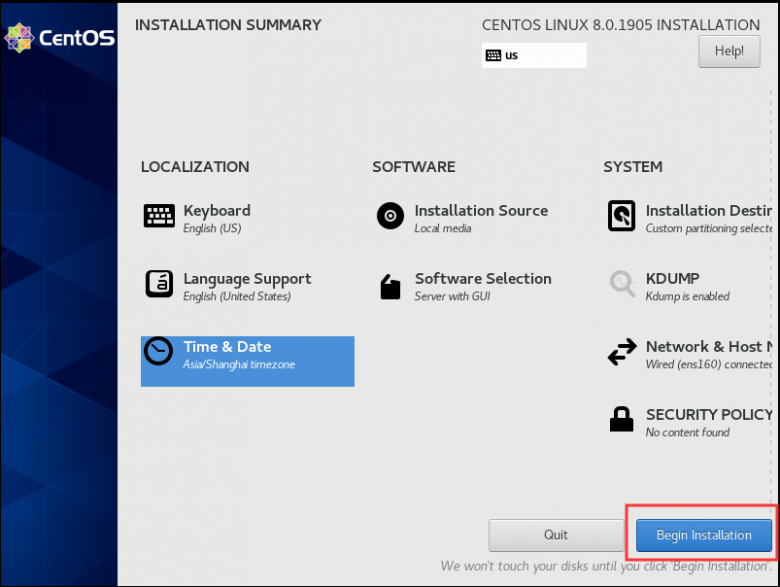
设置root用户的密码
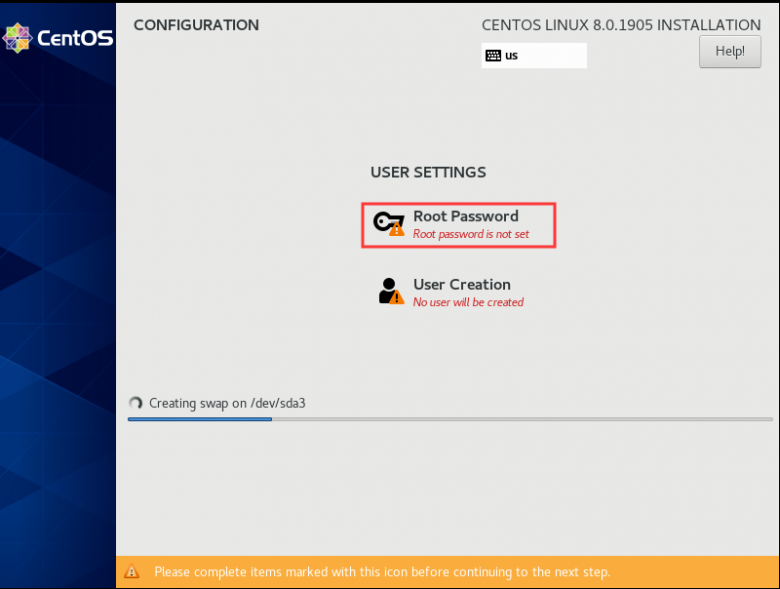
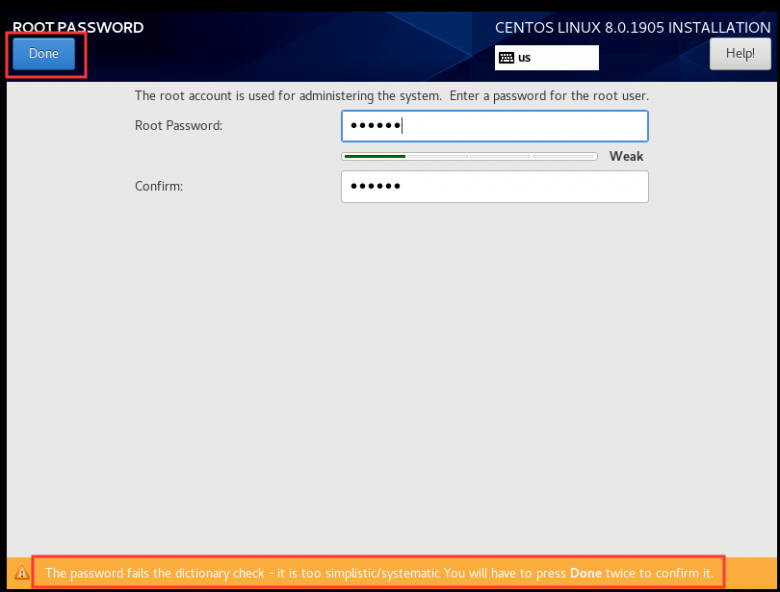
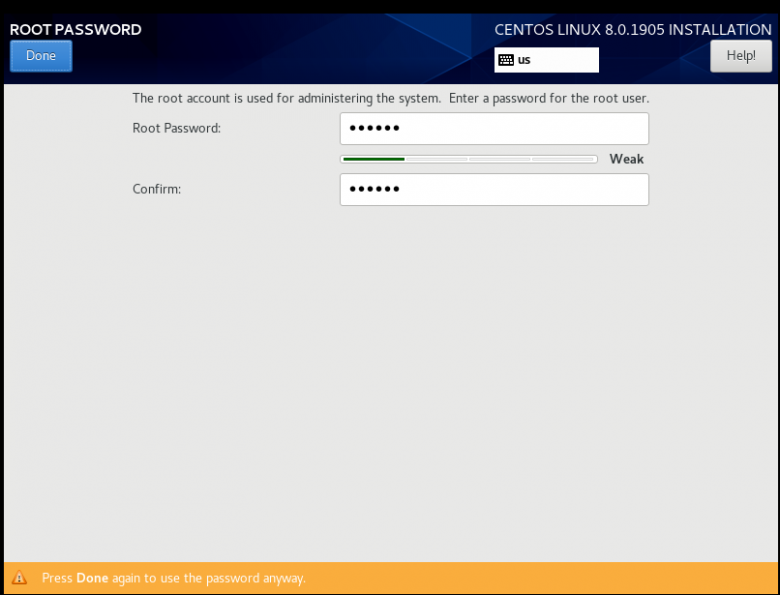
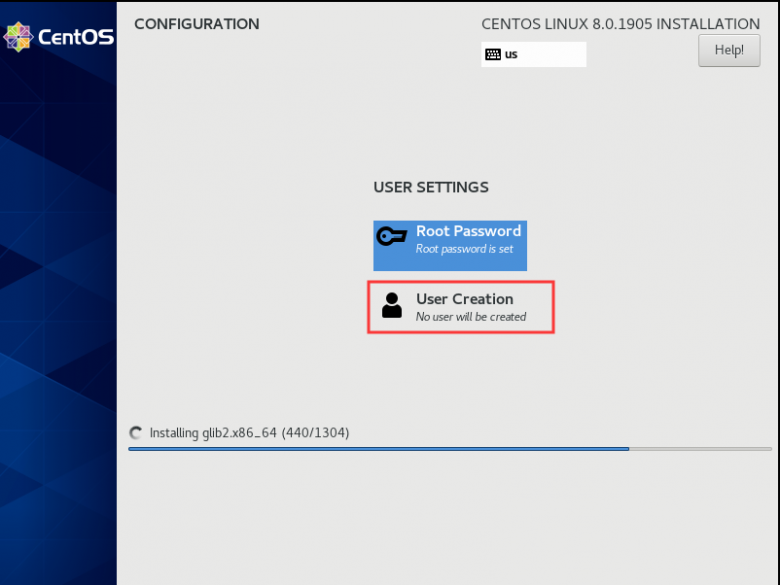
创建普通用户并设置密码
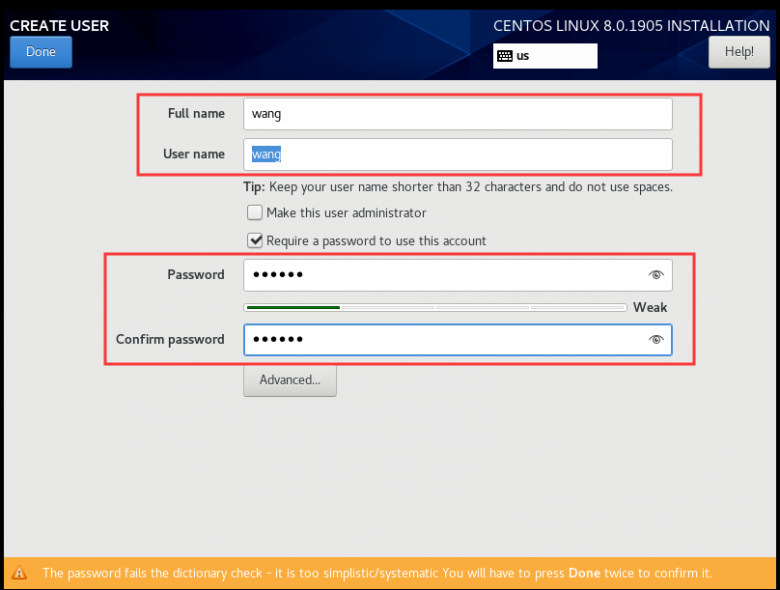
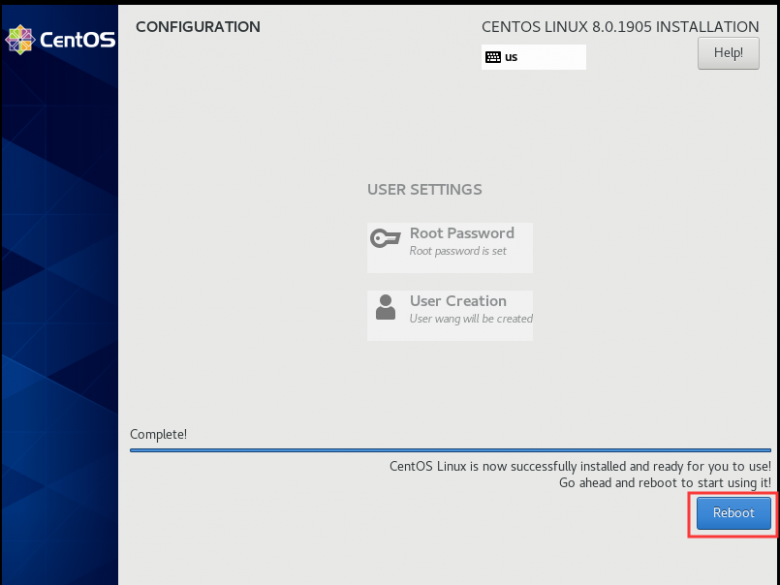
第一次启动
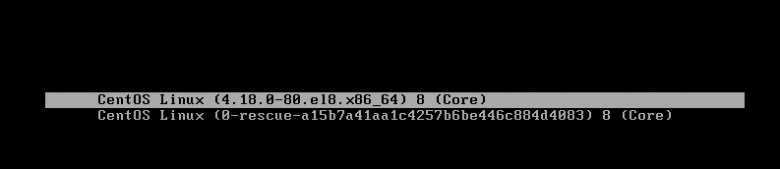
许可协议
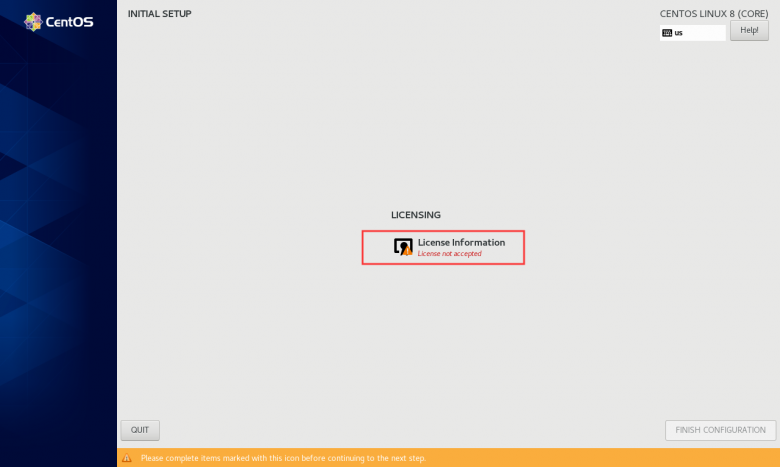
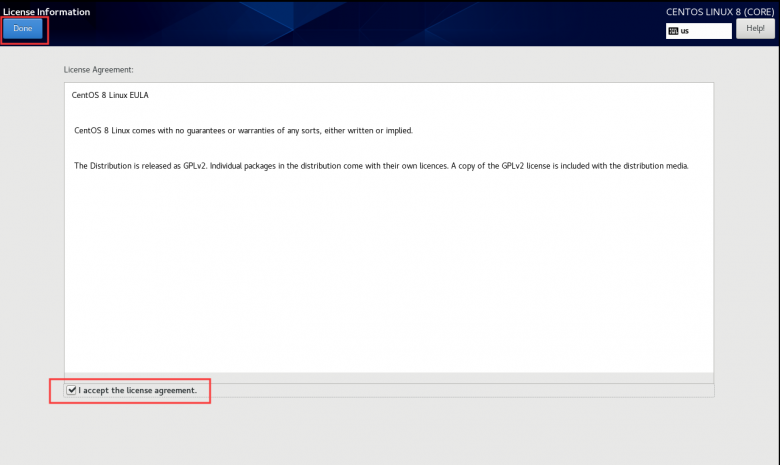

用户登录界面
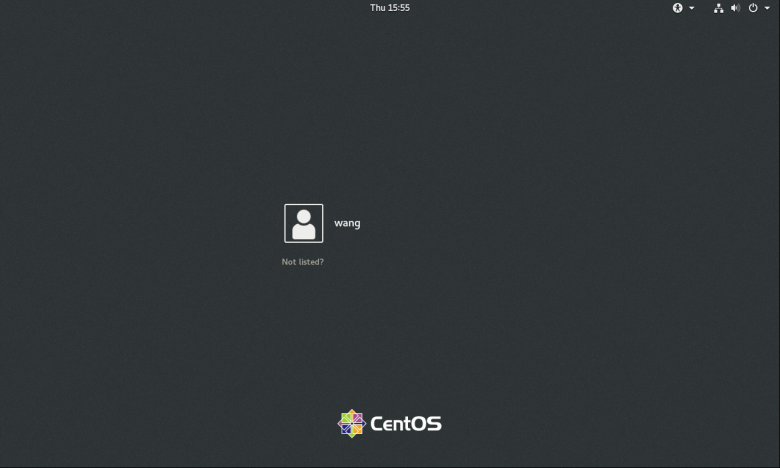
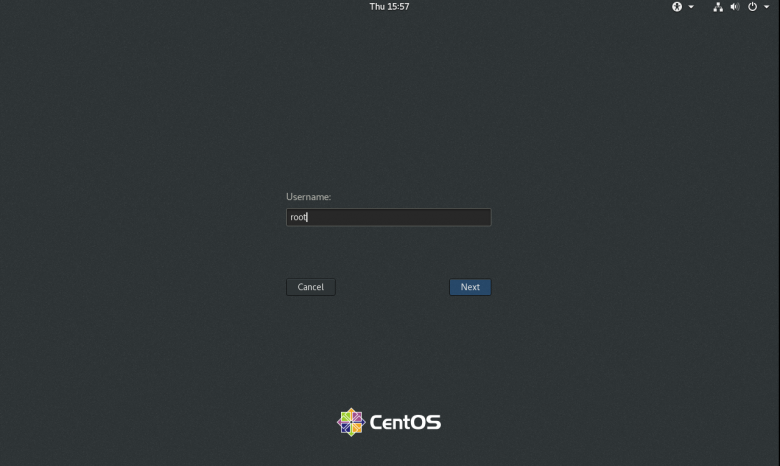
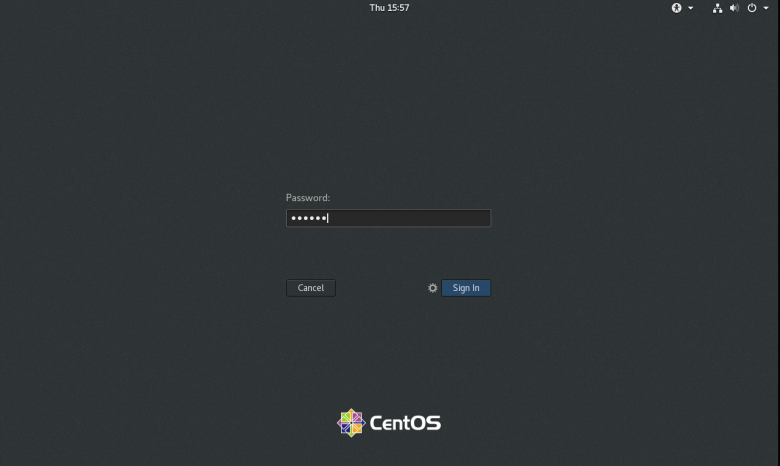
首次登录初始化桌面环境
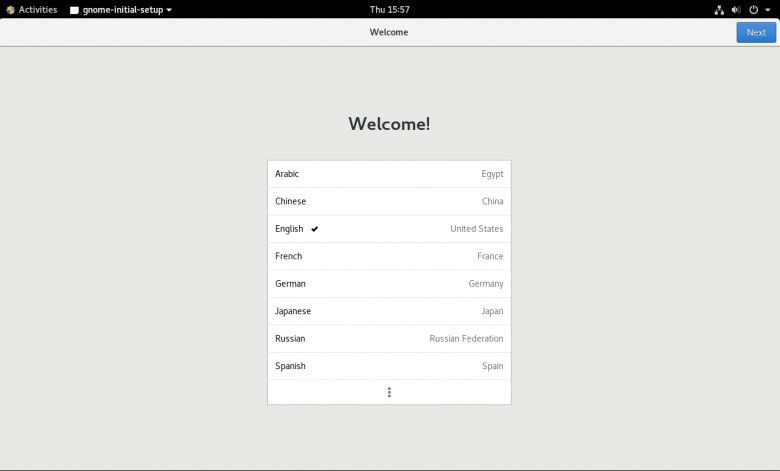
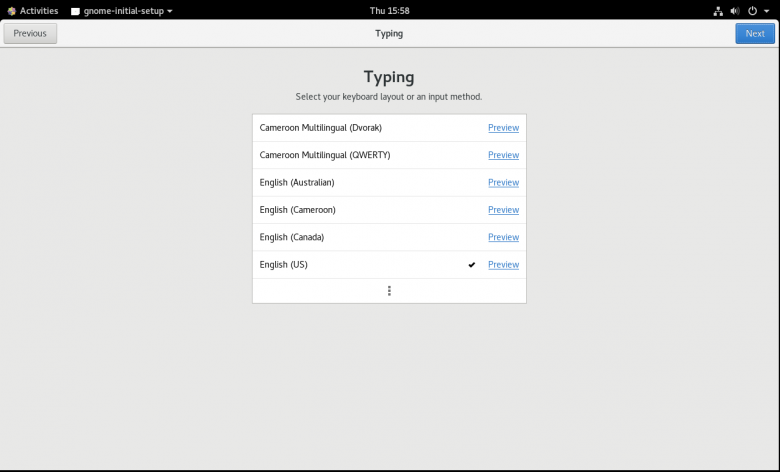
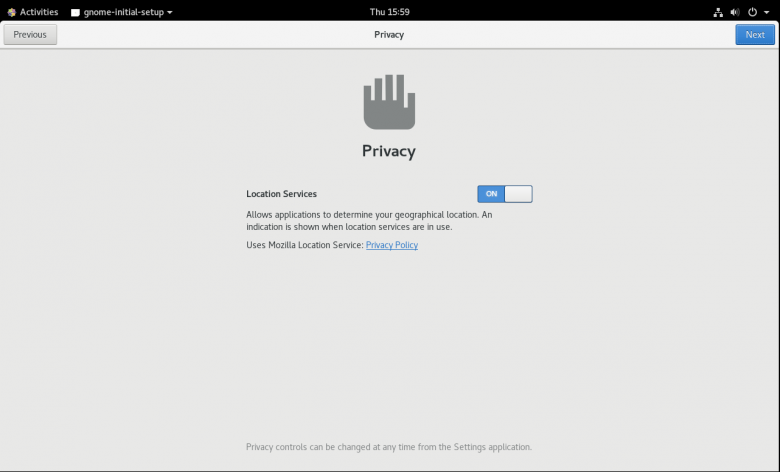
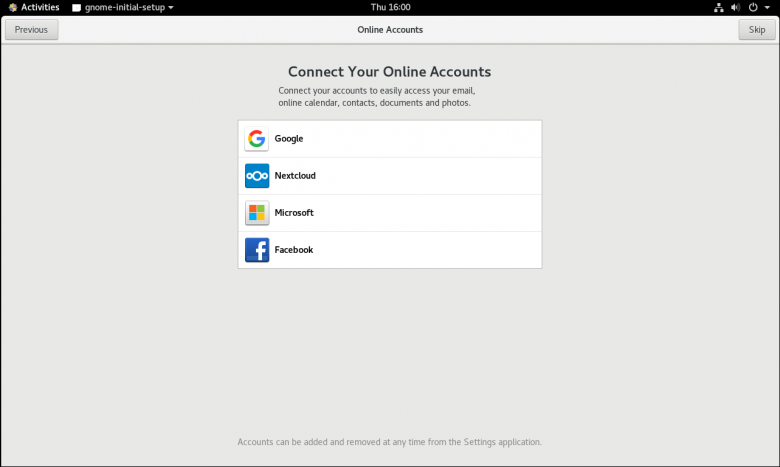
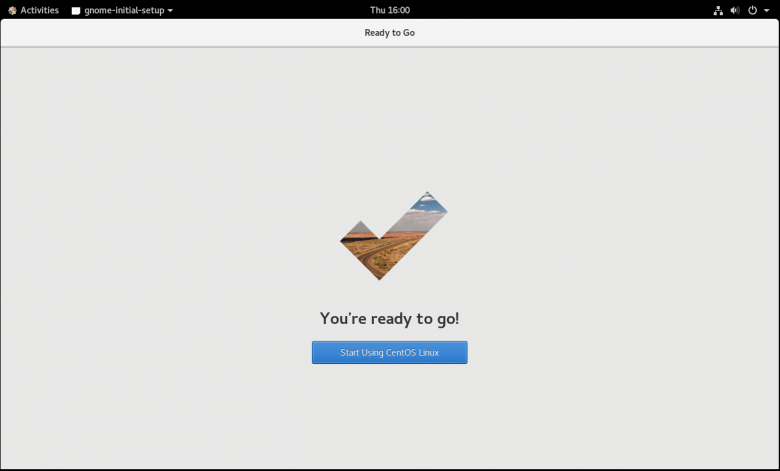
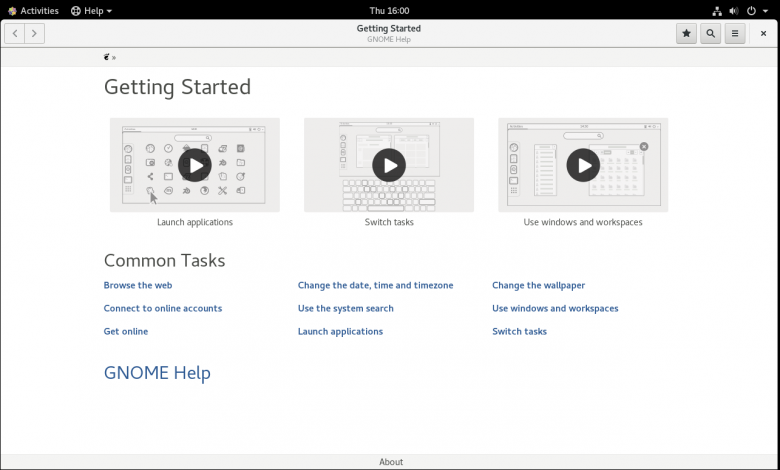
CentOS 8.0 桌面
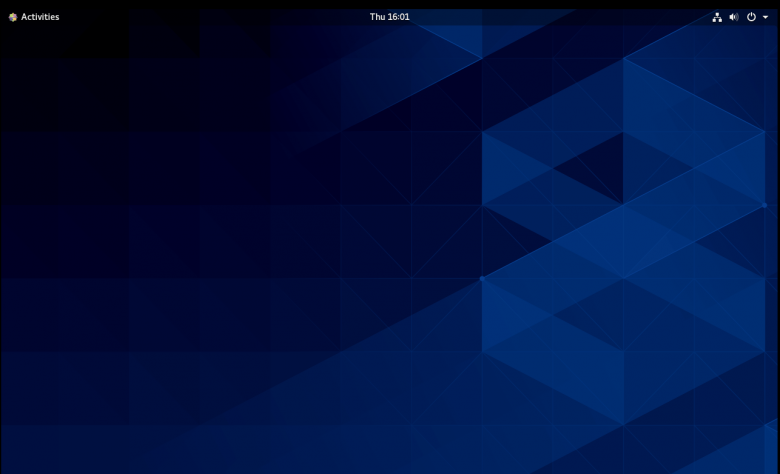
2.3.3 安装 Ubuntu
2.3.3.1 针对 Ubuntu 1804 创建虚拟机环境









2.3.3.2 安装 Ubuntu 1804
开始安装,选择语言

选择安装Ubuntu Server

选择安装过程的语言

选择所在国家或地区为Hong Kong

选择No 不检测键盘布局

选择键盘布局


指定主机名

创建用户

设置用户密码



确定位置和时区

自定义分区规则

选中磁盘进行分区

创建空的分区表用于创建新分区

选中 FREE SPACE,进行分区

创建新分区

指定根分区占全部剩余空闲空间的99%

选择默认主分区

默认从开始处划分新分区


选中剩余的FREE SPACE,继续创建分区


指定swap分区占所有剩余空闲的空间


选中文件系统项,修改文件系统

选择SWAP文件系统类型

确定上述设置

完成所有分区设置

确定写入磁盘

设置HTTP 代理为空

不自动更新软件

安装SSH 服务(一定要用空格键,不要用回车键,进行选中)

安装GRUB启动程序

安装完成,reboot

登录界面

输入用户名和密码进行登录

登录后界面

本文链接:https://www.yunweipai.com/33773.html





是要安装两个虚拟机吗